

Apple Music 音楽変換をダウンロード
この文章は、無料で WAV 形式の音楽ファイルを MP3 形式に変換できるフリーソフトをおすすめします。どれも実際に試して、可能に検証されたもので、安心で利用できます。皆様の役に立てれば幸いです。では早速本題に入りましょう。

まずは、WAV と MP3 について、少し説明します。
WAV(Waveform Audio File Format)とは、音声データを記録するためのファイル形式の一つです。 Windows が標準で対応している形式として有名で、ファイル名の標準の拡張子は「.wav」です。 通常は非圧縮の PCM 形式の音声データを記録しています。
MP3(MPEG-1 Audio Layer-3)は、音響データを圧縮する技術の1つであり、それから作られる音声ファイルフォーマットでもあります。ファイルの拡張子は「.mp3」です
つまり、WAV はオリジナル音質を保存するための形式で、ファイルサイズが大きいです。MP3 の方は音声を圧縮して、ファイルサイズを小さくすることが可能です。互換性もより良いです。
この部分は、おすすめの七つの無料で WAV 形式の音楽を MP3 できソフトを紹介します。どれもテスト済みの使用可能なソフトです。ご安心で利用できます。
Sidify Apple Music Converterはもともと Apple Music を変換するソフトですが、無料で音楽の形式を変換できるツールは搭載されています。ソフト内に広告がありませんし、不要なものもインストールされませんので、安心で利用できます。また、音楽をタグ情報も編集可能です。
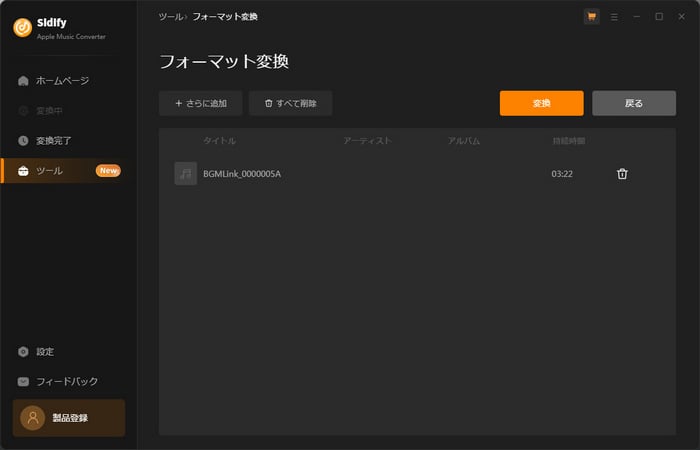
Step 1ソフトをインストールして、起動します。
Step 2設定で、ツールのところで、変換フォーマットを「MP3」に設定します。
Step 3ツールをクリックして、「フォーマット変換」を選択します。
Step 4WAV 形式の音楽を追加して、変換します。
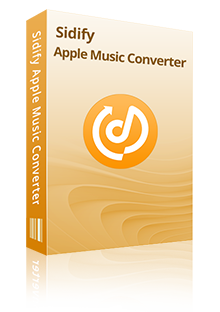
最高音質で Apple Music の音楽を変換して無制限に CD に焼く。使い方を見る
 Apple Music から曲や、アルバムを一括でダウンロード、変換!
Apple Music から曲や、アルバムを一括でダウンロード、変換! iTunes Store から購入した音楽、オーディオブックも変換可。
iTunes Store から購入した音楽、オーディオブックも変換可。 MP3、AAC、WAV、AIFF、FLAC、ALAC 音声形式として保存!
MP3、AAC、WAV、AIFF、FLAC、ALAC 音声形式として保存! 広告無し、プラグイン無し、安全性検証済。
広告無し、プラグイン無し、安全性検証済。 音質を落さない!曲のタグ情報も保持!CD に焼く機能も内蔵!
音質を落さない!曲のタグ情報も保持!CD に焼く機能も内蔵!フリーの動画、音声変換ソフトです。いろいろな動画、音楽ファイルの形式変換に対応です。形式変換機能以外に、動画ダウンロード、AI ボーカル抽出、動画編集などの機能もあります。
Step 1ソフトをインストールして、起動します。
Step 2形式変換機能を探してクリックします。
Step 3変換したいファイルを追加して、出力形式を「MP3」に設定して、変換を開始します。
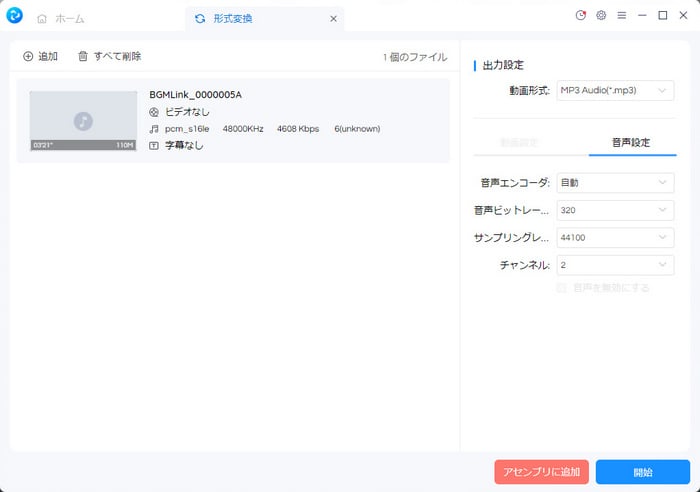
定番のような変換ソフトです。安心でインストールできるソフトです。使い方も簡単です。
Step 1ソフトを起動して、ファイルを追加します。
Step 2変換形式を選択して、エンコードをクリックします。
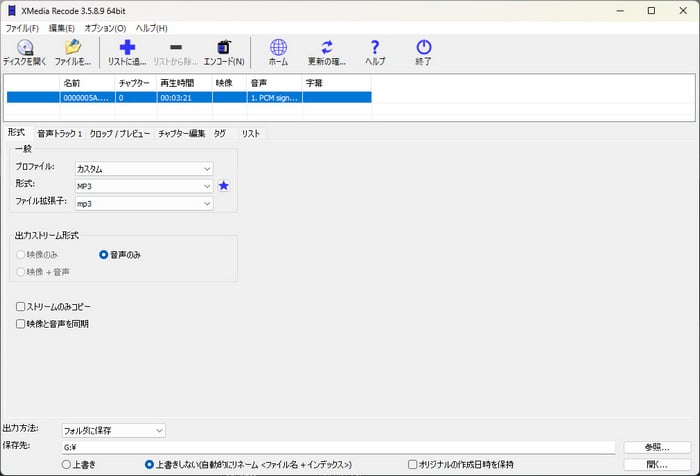
無料で使える動画再生用のソフトですが、形式変換の機能もあります。
Step 1ソフトを起動して、メディア→ 変換 / 保存 をクリックします。
Step 2ファイルを追加して、変換 / 保存をクリックします。
Step 3プロファイルのところで「Audio - MP3」を選択して、下の参照をクリックして、ファイルの出力先を選択して開始します
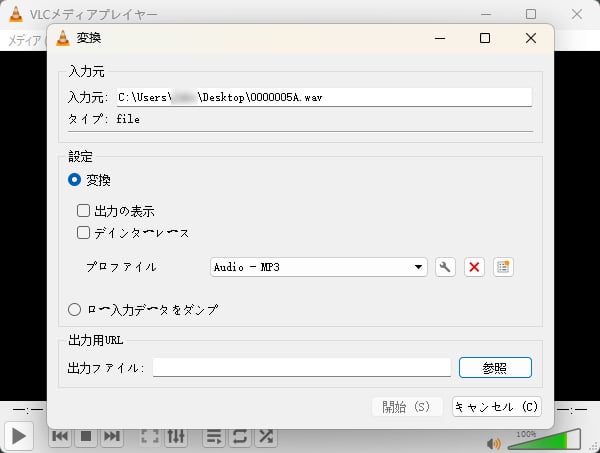
無料で音声を変換できるソフトのです、機能はごく単純です。
Step 1ソフトを起動して、必要な形式を選択してします。
Step 2ファイルを枠内に追加すれば自動的に変換して、ソースファイルを保存するフォルダに出力します。
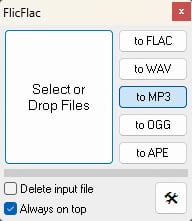
有名な動画再生ソフトです。形式変換も機能もあります。インストールするとき注意する必要があります。うっかりして要らないものがインストールされる可能性があります。ソフト内の広告もあります。Windows の起動時に自動的に実行します。
Step 1RealPlayer のアイコンをクリックして、ツール、Converter の順でクリックします。
Step 2次はポップアップした画面に音楽をファイルを追加して、「スタート」をクリックして変換します。
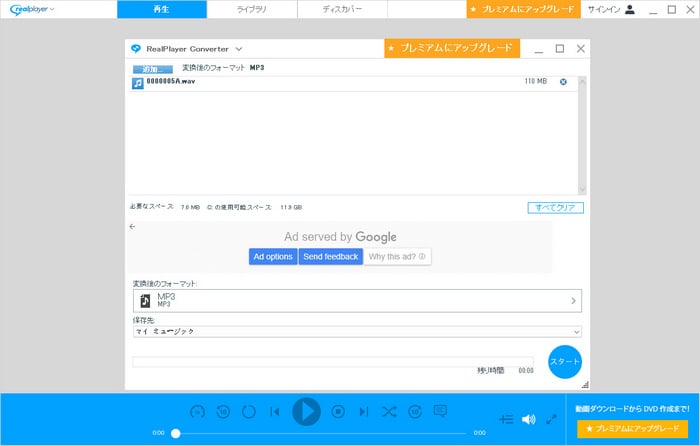
無料で一か月間使える変換ソフトです。機能は万全です。Window の起動時に自動的に実行します。
Step 1ソフトを起動して、変換を探します。
Step 2音楽追加して、出力を「MP3」を選択して右下の開始をクリックして変換します。
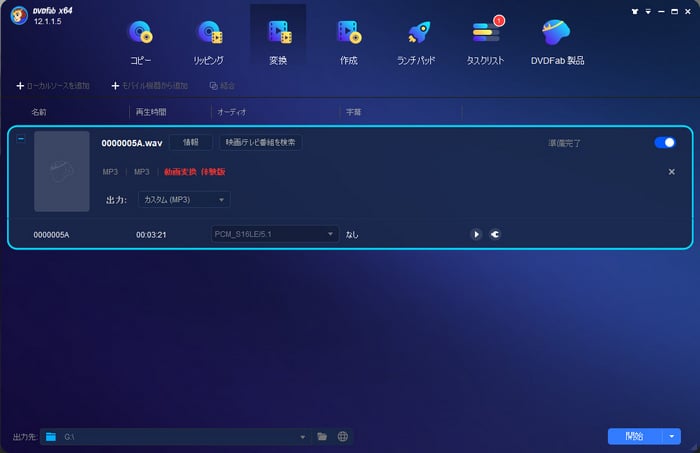
もし、ほかの文章を読んだことがありましたら、以下のソフトのお勧めも見たことがあると思いますが。実際試したら、以下のソフトは無料で WAV ファイルを MP3 に変換できません。試した結果も少し説明します。
Windows Media Player は Windows パソコン自身の動画、音楽再生ソフトです。CD だけから MP3 に変換できます。ほかのファイルは変換はできません。つまり、WAV から MP3 に変換できないのでお勧めできません。
iTunes はアップル会社が開発したソフトです。音楽再生用のソフトとして利用できます。以前のバージョンは MP3 形式に変換できますが、最新バージョンは AAC 形式だけにしか変換できません。こちらも WAV から MP3 に変換できないのでお勧めできません。
iSofter MP3 変換はかなり古そうなソフトです。一度試しましたが、公式サイトにあるライセンスキーで登録しましたにもかかわらず、ソフトがずっと「Register Server Failed」を提示しています。また性能も落ちています。変換できない可能性が高いので、お勧めできません。
Freemake Audio Converter もよく言われています。実際ダウンロードして試した結果は、無料版では、三分間しか変換できません。3分以上の音楽ファイルを変換するなら、これもお勧めできません。
HitPaw Video Converter も有名な変換ソフトらしいです。こちらの一度ダウンロードして試しました。ソフトが重くて、低スペックの PC ならうまく操作できないかもしれません。いろんな形式が変換できますが、無料版の場合は、三分の一の内容しか変換できません。
Wondershare UniConverter 15 もよく目に入りますので、こちらもダウンロードして試しました。ソフト内の広告がちょっと多いかと思います。HitPaw Video Converter と同じく、無料版は三分の一の内容しか変換できませんのでお勧めできません。また、Windows の起動時に自動的に実行しますので要注意です。
形式の選択は自分次第でず。もし再生用の場合は、まずは再生用のデバイスを確認して、どっちが対応するかを確認します。両方も対応する場合は、WAV の方が音質が少し高くて、ファイルサイズも大きいです。ファイルサイズを優先に考えする場合は、圧縮後の MP3 にするほうがおすすめします。
MP3 ファイルは WAV 形式にも変換できますが、MP3 は非可逆圧縮のファイルでありながら、もしビットレートを低めに圧縮された MP3 ファイルを変換すると、WAV とのファイルサイズが10倍の差が出ます。しかし、音質は上がらずに、データ量だけ増大するだけになります。
>MP3 と WAV の音質について、もし録音の形式として選択する場合は、紛れもなく無圧縮のWAVの方が音質が高いです。
WAV ファイルのメリットはいくつかあります。WAV は多くの録音機器で使用している形式です。圧縮していない高音質を保持する一方、互換性も良いです。音声編集ソフトでほとんど損失なくで編集可能です。いろんなデバイスで直接再生できます。
MP3 形式は大幅に圧縮したファイルに対して、WAV 形式は圧縮されていない形式です。ファイルサイズはは MP3 の方が軽いです。MP3 形式のビットレートをもっと下げて圧縮する場合は、もっと軽くにすることができます。
以上は、七つの WAV ファイルを MP3 に変換できるフリーソフトをおすすめしました。どれも実際に試して、可能性を検証しました。自分のニーズに応じて、ダウンロードして利用してください。お役に立てれば幸いです。
音楽変換以外に、Apple Music から音楽をダウンロードしたい場合は、Sidify Apple Music 音楽変換を使えば、Apple Music を MP3、WAV、AAC などの形式にダウンロード、変換できます。手軽に Apple Music を CD 化までもできます。さっそくダウンロードして使ってみましょう!
ヒント:本記事で紹介された Apple Music 音楽変換はシェアウェアです。すべての機能が無料体験ができますが、Apple Music から音楽を変換する場合は、体験版では曲ごと1分しか変換できないという制限があります。体験版と製品版は機能が全く同じであるため、体験版で動作を確認した上で、気に入れば、かなり安い値段でライセンスを購入できます。